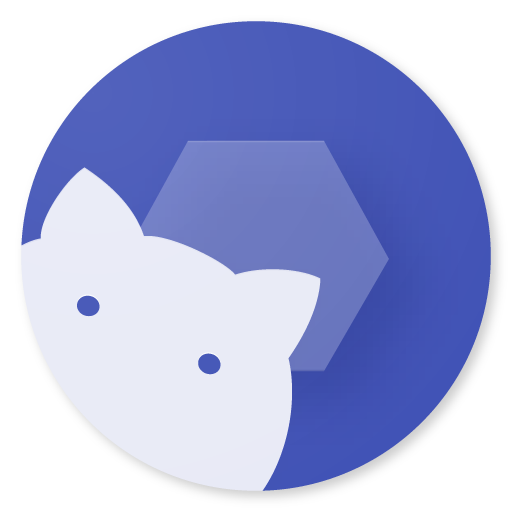
更新时间:2025-01-08 17:25:03 / 版本号:13.5.5.r1055.adeaf2d
类型:手机工具 / 语言:中文 / 大小:3.36M / 厂商:暂无资料
shizuku官方版可以让用户在没有ROOT权限的情况下执行特定操作,使用更加安全。操作非常简单,只需要几步即可完成,新手用户也可以非常轻松的通过本软件查询软件的源代码。还可以通过本软件快速调用各个命令,帮助用户方便地使用系统API
shizuku官网
https://shizuku.rikka.app/zh-hans/
一、开发者模式怎么开启(以小米的MIUI系统为例进行说明)
手机默认是没有开启开发者选项的
1、打开手机设置,MIUI系统在我的设备-全部参数与信息,即可查看设备全部参数
2、持续多次点击系统版本(就是右下角的12.5.1.0那里)即可开启开发者选项
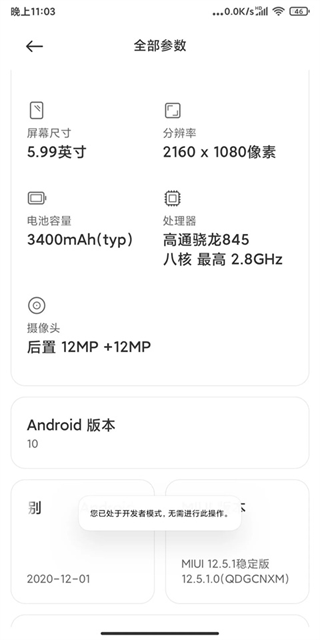
二、USB调试权限授予教程
1、在开发者选项中找到并开启USB调试
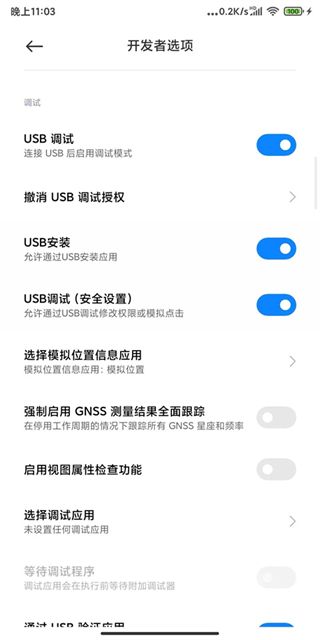
2、安卓11以下版本的手机需要使用电脑通过ADB命令来启动Shizuku,因此用户需要通过数据线将手机与电脑进行连接
3、在电脑端下载ADB命令工具
4、解压并打开ADB命令工具文件夹,打开PowerShell窗口,然后与输入指令
.adb shell sh /storage/emulated/0/Android/data/moe.shizuku.privileged.api/start.sh
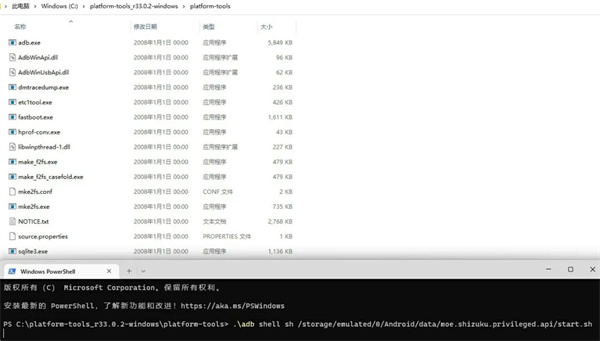
5、点击Enter确认即可授予USB调试权限,从而成功启动Shizuku
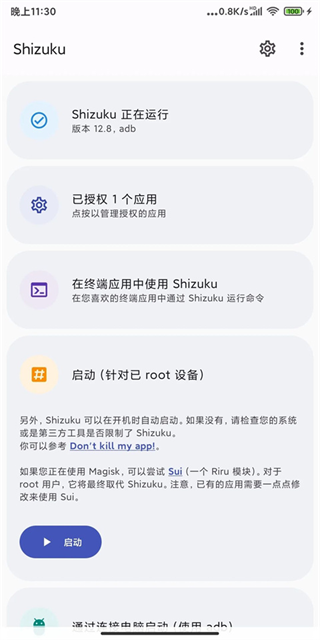
一、通过root启动
对于已root设备,直接启动即可
由厂商造成的问题(非root方式)
1、MIUI(小米)
-你需要在“开发者选项”中开启USB调试(安全设置)
-此外,不要使用MIUI的“手机管家”的扫描功能,因为它会禁用“开发者选项”
2、ColorOS(OPPO)
需要在“开发者选项”中关闭“权限监控”
3、Flyme(魅族)
需要在“开发者选项”中关闭“Flyme支付保护”
4、EMUI(华为)
需要在“开发者选项”中开启“仅充电”模式下允许ADB调试选项
5、originOS(vivo)
设置不支持分屏,你需要在“开发者设置”中开启“强行将活动设为可调整大小”
二、通过无线调试启动
1、在网络上搜索如何为您的机型启用“开发者选项”
2、点击如图所示的两个按钮,开启“开发者选项”和“USB 调试”(蓝色就是开启状态)
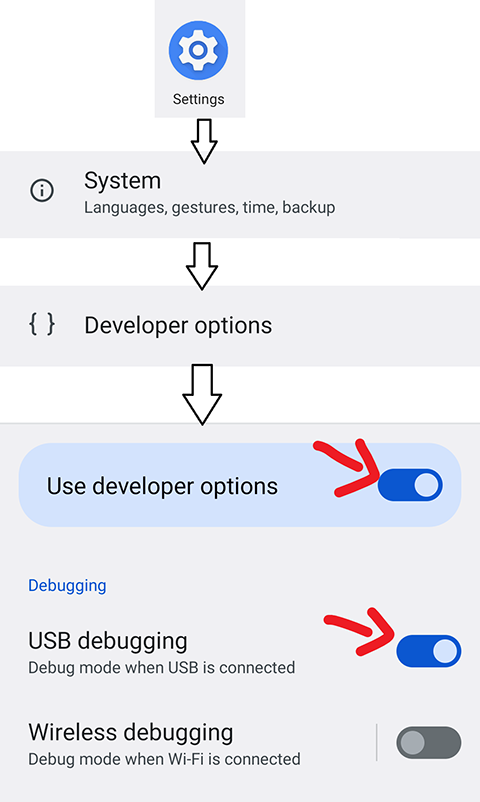
3、点击无线调试
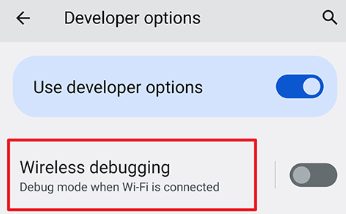
4、点击启用“无线调试”右侧按钮,然后点击Allow(允许)
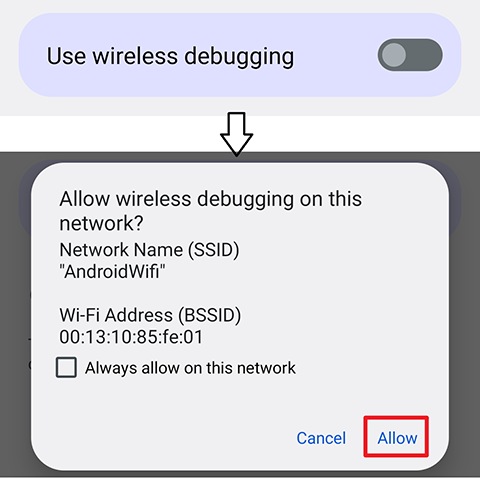
使用说明
1、设备重新启动后需要再次打开“无线调试”选项并重新启动 Shizuku
2、无 WiFi 连接时无法启用“无线调试”(已启动的 Shizuku 不受影响)
3、不可关闭“开发者选项”或“USB 调试”
1、可通过系统API完成访问文件、网络请求、硬件控制等操作,没有root权限也可以使用
2、在线获取和管理手机的各种权限,帮助用户全面了解和掌控权限信息
3、支持root和非root设备,并内置详细操作指引,新手也能快速上手
4、可自定义设置开机自启服务,手机关机重启后无需重新设置即可自动运行
shizuku是一款Android设备权限管理工具,通过ADB或Root权限,帮助其他手机应用程序调用系统API,从而更便捷、高效地实现高权限功能而无需进行Root操作。shizuku还可以停用或冻结应用,批量管理安装包,并授权文件管理器访问Android系统限制的目录。总的来说该工具非常适合有玩机需求的用户下载,可以帮助你深度定制Android设备,释放系统潜力

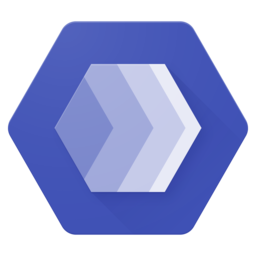
shizuku
2025-04-01更新 shizuku是一款多功能的应用授权软件,内置强大的开源、授权、权限设置、无线调试等功能,使用全程无需root,能够帮助大家高效快捷的管理手机应用,一键进行授,并查看源代码详细信息,以便更好的了解手机应用,轻松进行玩机,且整个软件占用内存还十分小、响应速度也超快
shizuku开发者模式
2025-02-11更新 shizuku开发者模式可以在没有ROOT的情况下使用,但是ROOT权限之后可使用的功能更多。通过本软件用户可以在开源项目地址上找到源代码和更多详细信息,更方便的使用系统API,还能为部分只需要adb权限的应用开发提供便利
shizuku软件
2025-02-11更新 shizuku软件是免费、开源的,用户可以放心下载使用。软件可以让已root的设备直接通过授予root权限来启用,对于还未root的设备,可以按照软件的提示,以adb的形式启动,让用户可以更方便的使用系统API。整个操作过程非常方便,只需要几步即可完成,不需要专业的知识
shizuku无限调试
2025-02-10更新 shizuku无线调试提供丰富的自定义设置选项,可以根据需求调整相关参数,支持普通应用通过一个由app_process启动的Java进程直接以ADB或Root特权使用系统API,搭载了更加智能的优化服务功能,提供全面和智能的隐私保护技术,支持对系统进行更精细的控制,帮助管理设备。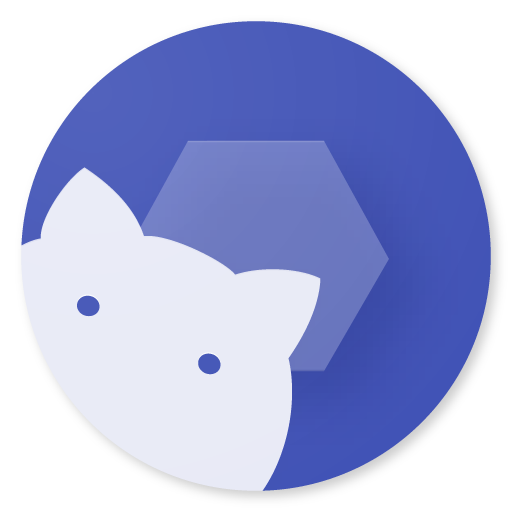
shizuku官方版
2025-01-08更新 shizuku官方版可以让用户在没有ROOT权限的情况下执行特定操作,使用更加安全。操作非常简单,只需要几步即可完成,新手用户也可以非常轻松的通过本软件查询软件的源代码。还可以通过本软件快速调用各个命令,帮助用户方便地使用系统API